Disko tikrinimo įrankis yra labai naudingas nuskaityti ir išspręsti nedideles kompiuterio diskų problemas. Diskai, kuriuos galite nuskaityti ir taisyti, yra ne tik jūsų įrenginio HDD, bet ir tas pats su kitomis išorinėmis laikmenomis. Tačiau kai kurie vartotojai mato klaidos pranešimą „Nepavyko atlikti disko patikrinimo, nes „Windows“ negali pasiekti disko‘Bandant atlikti disko tikrinimo operaciją. Išbandykite šiuos pataisymus, kad išspręstumėte problemą.
1 taisymas - paleiskite tikrinimo diską CMD
Pabandykite paleisti tikrinimo disko operaciją su CMD.
1. Paspaudus „Windows“ klavišas + E atidarys failų naršyklę.
2. Dabar turite spustelėti „Šis kompiuteris“.
3. Atkreipkite dėmesį į probleminio disko disko raidę.
(Pavyzdys- Šiuo atveju SD kortelė yraF:“)
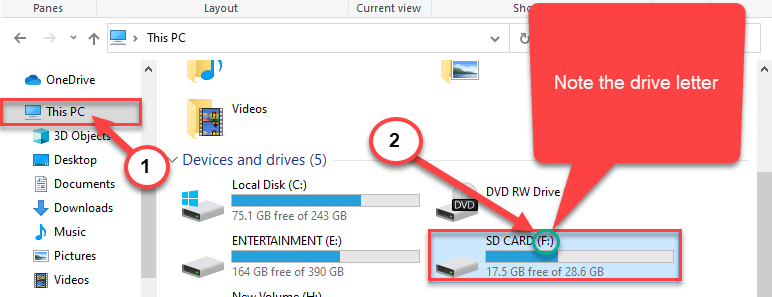
Uždaryti „File Explorer“ langas.
4. Parašyti „cmd“Paieškos laukelyje.
5. Tada dešiniuoju pelės mygtuku spustelėkite „Komandinė eilutė“Ir pasirinkite„Vykdyti kaip administratorių“.

Komandinė eilutė su administracinėmis teisėmis.
6. Atsidarius terminalui, tiesiog įklijuokite šį kodą, pakeiskite jį ir paspauskite Įveskite.
chkdsk disko raidė: / f
[Pakeiskite su disko laišku, kurį ką tik pastebėjote „File Explorer“.
Pavyzdys- Mums komanda atrodys taip-
chkdsk F: / f
]

Perkrauti jūsų sistema. Kitą kartą, kai kompiuteris bus paleistas iš naujo, jis patikrins, ar diske nėra problemų.
2 taisymas - patikrinkite, ar diskas iš tikrųjų prijungtas
Kartais, jei bandote patikrinti išimamą diską, pasirodo šis klaidos pranešimas.
a. Jei susiduriate su šia problema dėl savo sistemos HDD įrenginio, patikrinkite jungiamuosius laidus.
b. Jei problema kyla dėl USB įrenginio, pabandykite naudoti kitą USB kabelį, kad prijungtumėte išorinį standųjį diską, arba pabandykite naudoti kitą sistemos USB prievadą.
3 taisymas - sureguliuokite disko raidę
Daugeliu atvejų pavyko pakeisti disko raidę ir paleisti tikrinimo disko operaciją.
1. Tiesiog paspauskite „Windows“ klavišas + X raktus kartu.
2. Tada turite spustelėti „Disko valdymas“, Norėdami prie jo prieiti.

3. Atsidarius Disko valdymui, ekrane ieškokite probleminio disko.
4. Dešiniuoju pelės mygtuku spustelėkite konfliktinį diską ir spustelėkite „Keisti disko raidę ir kelius ...“.

5. Spustelėkite "Keisti“.

6. Pažymėkite parinktį „Priskirkite šią disko raidę“.
7. Tada priskirkite naują disko raidę sistemai.
8. Galiausiai, norėdami užbaigti pakeitimą, spustelėkite „Gerai“.

Po to atlikite paprastą patikrinimo disko operaciją. Tai turėtų išspręsti ir išspręsti problemą.
Patarimas –
Yra tikimybė, kad diskas, kurį bandote taisyti, neveikia. Mes rekomenduojame pasikonsultuoti su autentifikuota techninės įrangos parduotuve ir išspręsti problemą profesionalaus eksperto žinioje.


